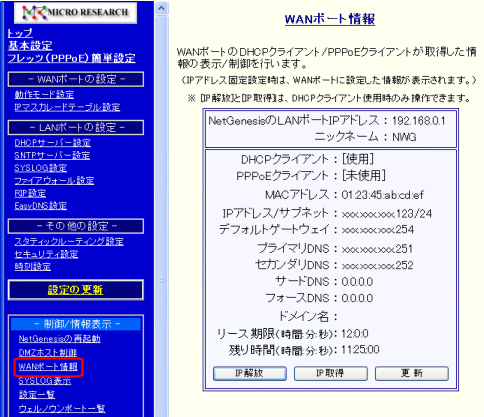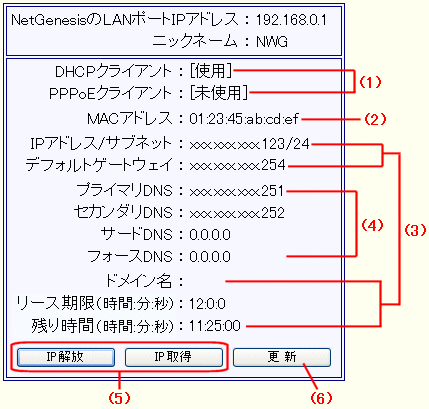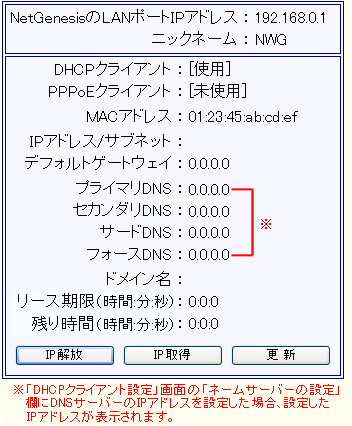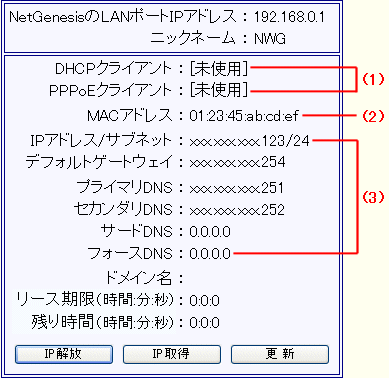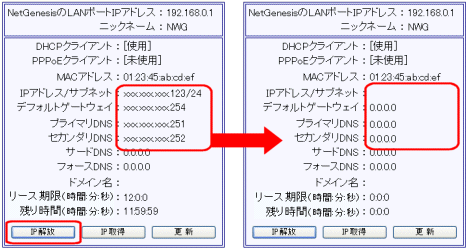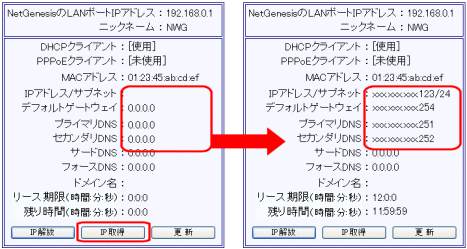|
| (1) |
「DHCPクライアント」「PPPoEクライアント」の使用・未使用を表示します。 |
| |
PPPoEクライアント使用時は、以下のように表示されます。 |
| |
|
|
| (2) |
WANポートのMACアドレス(またはWANポートに設定したMACアドレス)が表示されます。 |
|
| (3) |
DHCPクライアントやPPPoEクライアントが、DHCPサーバーやPPPoEサーバーから取得したIPアドレス等が表示されます。 |
| |
 |
PPPoEクライアント使用時 |
| |
以下の情報は表示されません。
(PPPoEサーバーは以下の情報を付与しません。) |
| |
・サブネット(「/xx」の部分)
・デフォルトゲートウェイ
・ドメイン名
・リース期限
※「リース期限」が付与されないため、「残り時間」も表示されません。 |
|
| |
 |
PPPoEクライアント・固定IPアドレス使用時 |
| |
ISPから固定IPアドレスを取得している場合、「IPアドレス/サブネット」欄は「0.0.0.0」または「ISPから取得した固定IPアドレスのネットワークアドレス(先頭IPアドレス)」が表示されます。 |
| |
(表示される値は、契約しているISPによって異なります。) |
|
|
| (4) |
DNSサーバーのIPアドレスが表示されます。 |
| |
 |
「DHCPクライアント設定」または「PPPoEクライアント設定」の「ネームサーバーの設定」欄が空欄の場合 |
| |
DHCPサーバー(またはPPPoEサーバー)から取得したDNSサーバーのIPアドレスが表示されます。 |
|
| |
 |
「DHCPクライアント設定」または「PPPoEクライアント設定」の「ネームサーバーの設定」欄に、DNSサーバーのIPアドレスを設定した場合 |
| |
設定したDNSサーバーのIPアドレスが表示されます。 |
|
|
| (5) |
DHCPサーバーから取得したIPアドレスを解放・再取得する際にクリックします。 |
| |
取得したIPアドレス等の解放・再取得(DHCPクライアント使用時) を参照して下さい。 |
|
| (6) |
「WANポート情報」画面の表示内容を更新するときにクリックします。 |
|